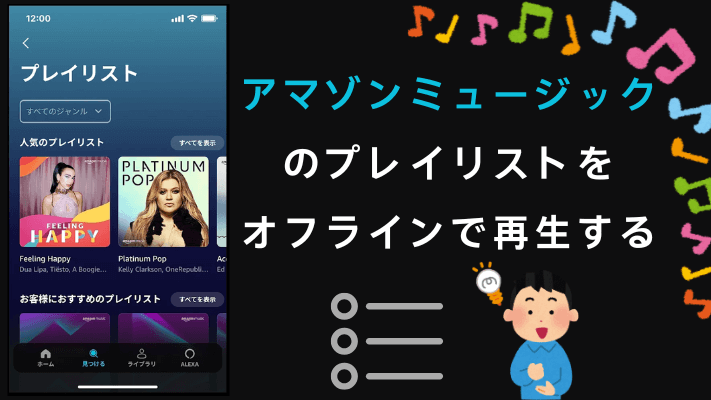
アマゾンミュージックは世界最大の音楽ストリーミングサービスの一つとして、単曲、アルバム、プレイリストなど様々な音楽コンテンツを提供しています。また近年、AI技術やビッグデータの発展とともに、アマゾンミュージックはユーザーの最近聴いた楽曲や好みを参考にし、ユーザーにぴったりのプレイリストを推薦します。
もしレコメンドするプレイリストが気に入ったら、アマゾンミュージックからこれらのプレイリストをダウンロードしてオフライン再生したいと思うかもしれません。これにより、アウトドア運動や通勤中にデータ通信量を節約し、流暢にオフラインでアマゾンミュージックのプレイリストを聴くことができます。幸いなのは、アマゾンのサブスクユーザーにプレイリストをダウンロードしてオフライン再生する機能も提供しています。ただし、いくつかの注意点があります。Unlimitedだけですべてのプレイリストをダウンロードできますが、Prime会員は厳選プレイリストのみ、無料ユーザーはダウンロード機能が利用できません。
では、Prime会員や無料ユーザーは、このダウンロード制限をどう回避すればいいのでしょうか?ぜひ本記事をチェックしてください!異なるサブスクリプションのプランによって、アマゾンミュージックのプレイリストをダウンロードしてオフラインで楽しむ方法を詳しく解説します。
パート 1. アマゾンミュージックのプレイリストをオフラインで再生「Unlimited」
月額1,080円のアマゾンミュージックUnlimitedに加入してあれば、自由にすべてのお気に入りのプレイリストをダウンロードしてオフライン再生できます。ただし、ダウンロードしたアマゾンミュージックのプレイリストがAmazon Musicアプリのみで再生できることに注意してください。以下はアマゾンミュージックのプレイリストをダウンロードして、オフラインで再生する手順です。
- お使いのデバイスでアマゾンミュージックアプリを開きます。好きなプレイリストを検索して開きます。
- あるいは、自分のプレイリストを作成し、好きな曲をプレイリストに追加します。
- プレイリストの詳細ページに入り、「ダウンロード」アイコンをタップしダウンロードが始まります。
- アマゾンミュージックのプレイリストがダウンロードされたら、「ライブラリ」>「プレイリスト」>「ダウンロード」の順に従って見つけます。
- これらダウンロードしたアマゾンミュージックのプレイリストをオフラインで再生したい時、ホームページで右上にある「設定」アイコンを選択して、表現された画面で「オフラインモード」をオンにしてください。
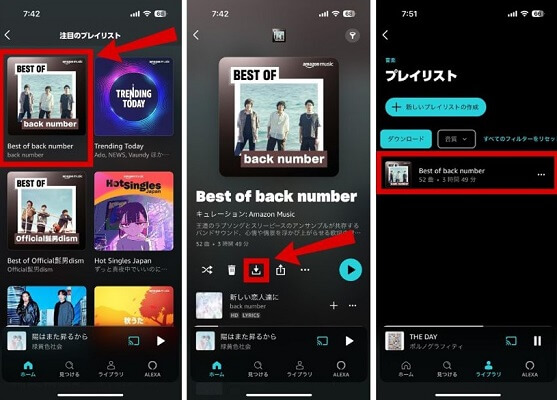
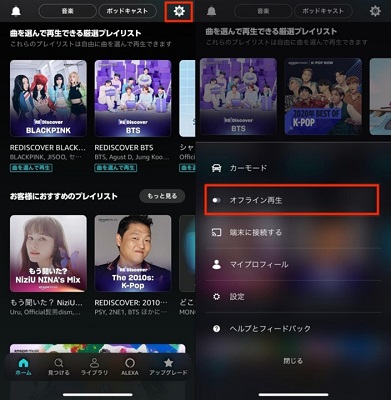
パート 2. アマゾンミュージックの厳選プレイリストをオフラインで再生「Prime」
月額600円のアマゾンミュージックPrimeユーザーであれば、一部のプレイリストをダウンロードしてオフライン再生できます。2022年11月のアップデートで仕様変更により、Primeユーザーは「曲を選んで再生できる厳選プレイリスト」のみオフライン再生が可能です。つまり、Unlimitedユーザーのように自由にお好きなプレイリストあるいは自分で再生したプレイリストをダウンロードできません。
- Primeユーザーであれば、アマゾンミュージックアプリを開くと、ホームページに「曲を選んで再生」セクションがあります。
- それをタップし、いくつかアマゾンミュージックが推薦してくれるプレイリストがあります。
- オフライン再生したいプレイリストを選択して、「ダウンロード」アイコンをタップします。
- ホームページから、右上の歯車マーク「設定」をタッチし、画面が出るので「オフライン再生」の右にスライドします。
- 一番下に「オフライン再生」と表示され、携帯電話の通信データを手動でオフにすることなく、ダウンロードしたプレイリストを聴くことができます。
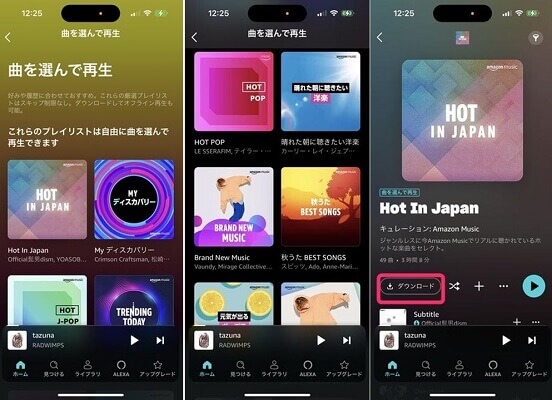
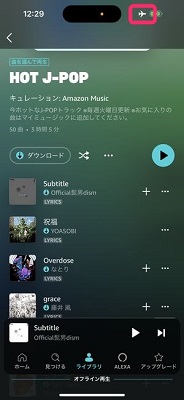
パート 3. アマゾンミュージックのすべてのプレイリストをオフラインで再生「制限なし」
前文ではアマゾンミュージックUnlimitedユーザーとPrimeユーザーためのプレイリストをダウンロードしてオフライン再生する方法を紹介しました。しかし、それぞれにはいくつかの制限があります。具体的に言えば、Unlimitedユーザーの値段はちょっと高く、ダウンロードしたプレイリストがほかのデバイスでオフライン再生できません。Primeユーザーは一部のプレイリストをダウンロードできますが、すべてのプレイリストを自由にダウンロードすることはできません。でも、安心してください。これらの制限を回避するために、ViWizard Amazon Music変換ソフトというツールが役に立ちます。
ViWizard Amazon Music 変換ソフトがあれば、Amazon Music UnlimitedとPrimeユーザーだけでなく、Amazon Music Freeユーザーでもすべての曲、アルバム、プレイリストなどを無制限にダウンロードしてオフライン再生できます。さらに、ダウンロードしたプレイリストはMP3などの一般的なフォーマットに変換できるため、ウォークマン、アップルウォッチ、MP3プレイヤーなど、あらゆるデバイスでオフラインで再生できます。
- Amazon Music Free、Prime、Unlimited、HD Musicからアルバムをダウンロード
- Amazon Musicの曲をMP3、M4A、M4B、FLAC、WAVに変換
- Amazon MusicのオリジナルのID3タグとロスレス音質を保持
- Amazon Musicの出力音声設定のカスタマイズに対応
Step 1アマゾンミュージックアカウントでログイン
まず、公式ウェブサイトからViWizard Amazon Music変換ソフトをダウンロードして起動します。起動すると、Amazon Musicウェブプレーヤーに入ります。地域・国を選択して、自分のアマゾンミュージックアカウントを使ってログインしてください。
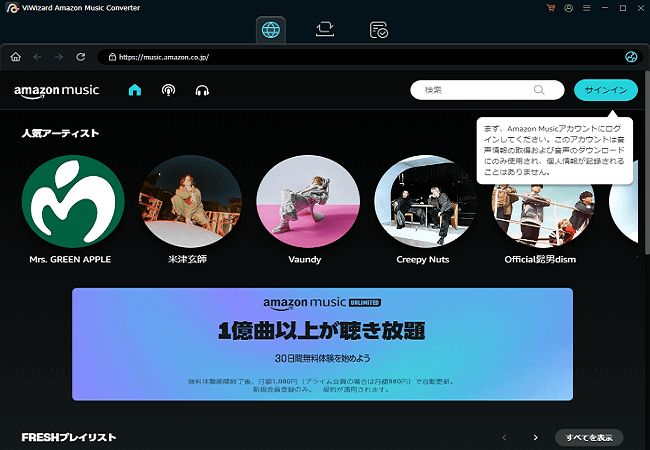
Step 2出力形式を設定
アマゾンミュージックのプレイリストをAmazon Musicアプリ以外のデバイスでオフライン再生したい場合、ViWizardの上にある「メニュー」>「環境設定」>「変換設定」の順で、出力フォーマットでMP3、WAVなどの形式を選択します。必要があれば、音声チャンネル、サンプルレート、ビットレートなども設定できます。
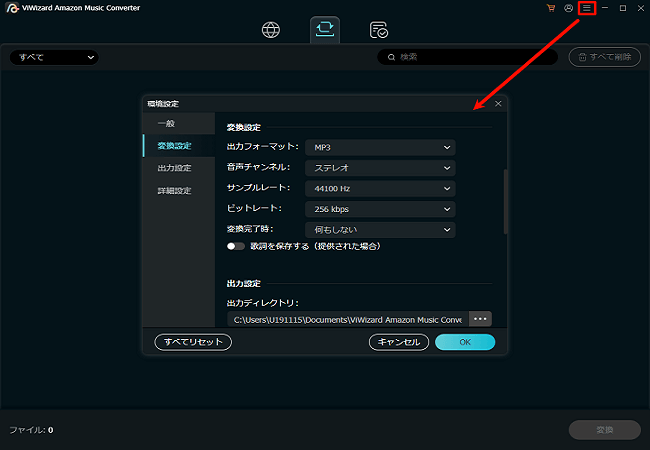
Step 3ダウンロードしたいプレイリストを選択して変換リストに追加
設定が終わったら、Amazon Musicウェブプレーヤーに戻ります。ここでは、アマゾンミュージックライブラリをブラウスし、すべてのプレイリストが変換可能です。ダウンロードしたいプレイリストを選択して開きます。「+」アイコンをタップしてプレイリストが分析されます。表現された画面でプレイリストを確認して変換リストに追加します。
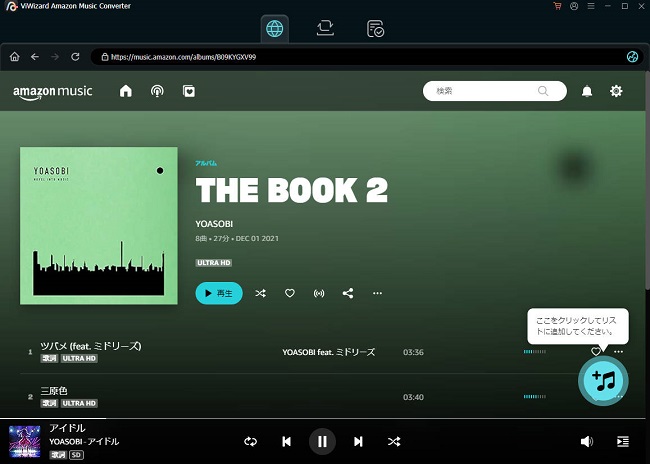
Step 4アマゾンミュージックのプレイリストをダウンロード
「変換リスト」セクションに入り、問題がなければ右下にある「変換」ボタンをクリックしてプレイリストのダウンロードポロセスが始まります。変換した後、「変換済み」タブを選択して、ダウンロードしたアマゾンミュージックプレイリストを見つけます。これで、これらのプレイリストをどんなデバイスで自由にオフラインで再生できます。
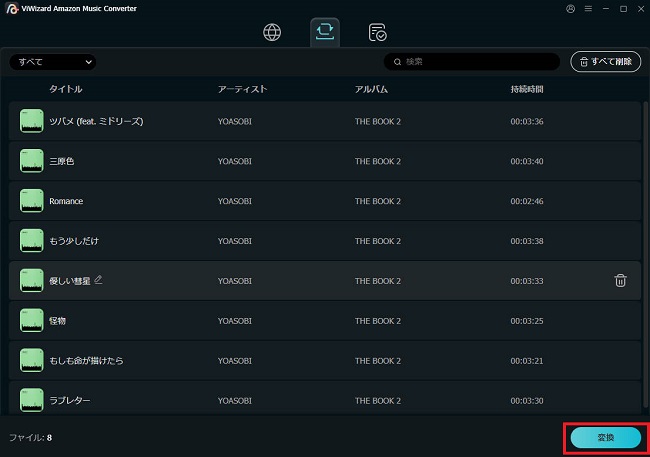
パート 4. アマゾンミュージックのプレイリストをオフラインで再生するに関するFAQ
Amazonミュージックのオフラインプレイリストが表示されないのはなぜですか?
Amazonミュージックのオフラインプレイリストについての作り方は何ですか?
すべてのアマゾンミュージックプレイリストをオフラインで再生できますか?
まとめ
本記事では異なるサブスクリプションのユーザーに対してアマゾンミュージックのプレイリストをオフラインで再生する手順を詳しく解説しました。サブスクリプションの種類によってオフライン再生の制限が異なりますが、最も自由に楽しむ方法はViWizard Amazon Music 変換ソフトを使うことです。これにより、すべてのAmazon Musicユーザー好きなプレイリストをデバイスに保存し、いつでもどこでもオフライン再生が可能になります。
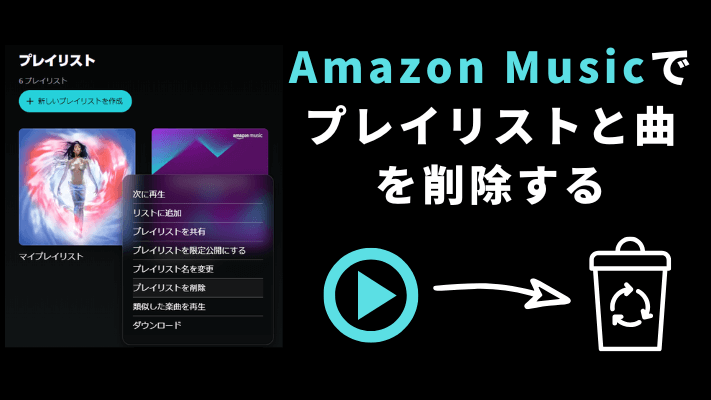


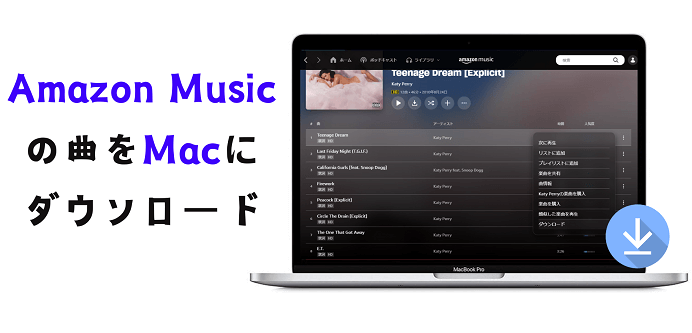
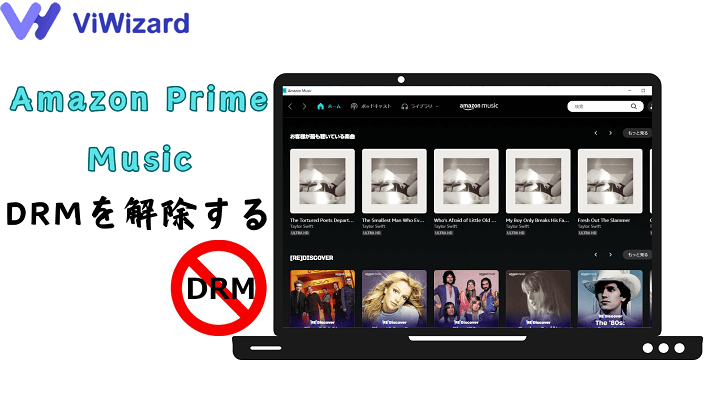


コメントを残す (0)